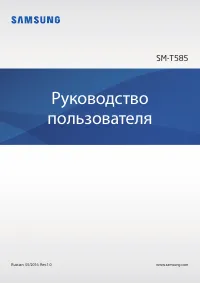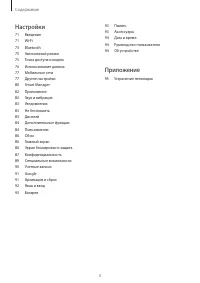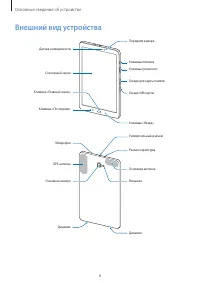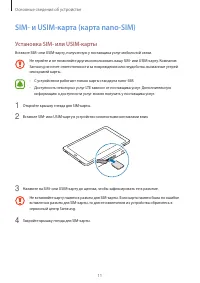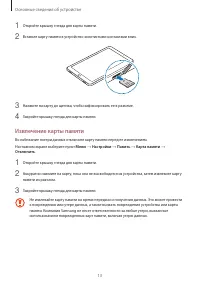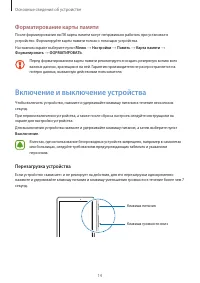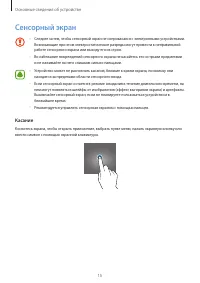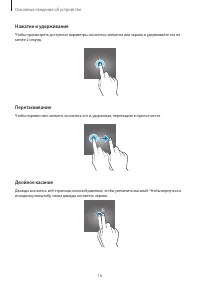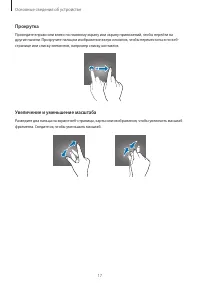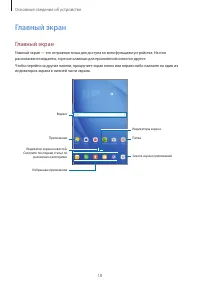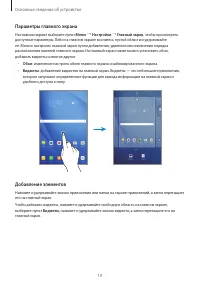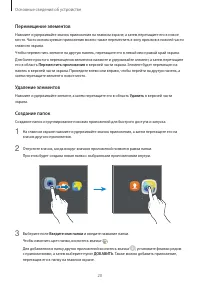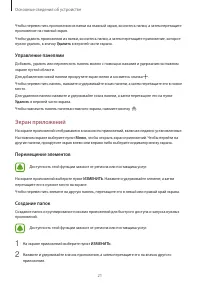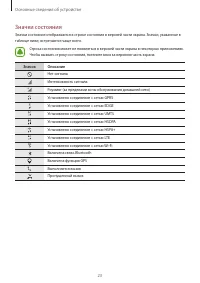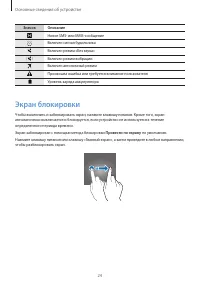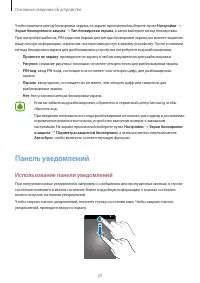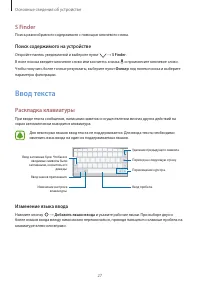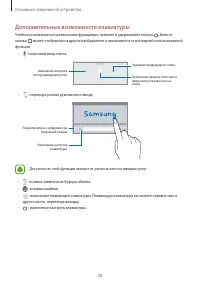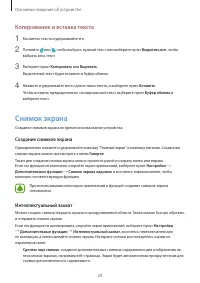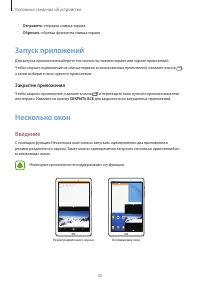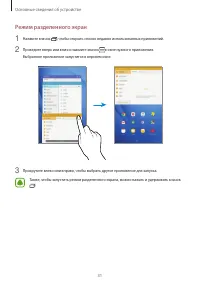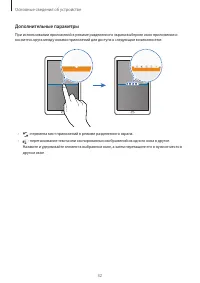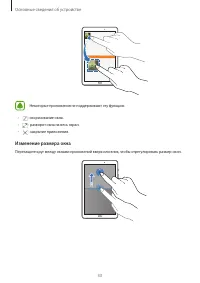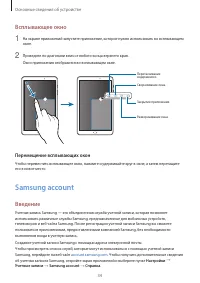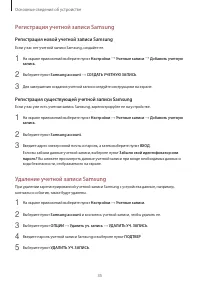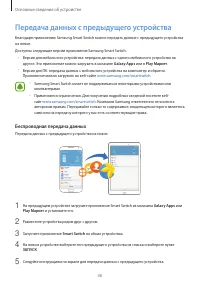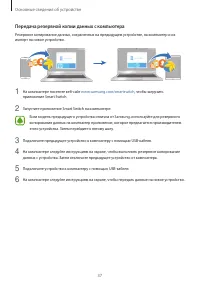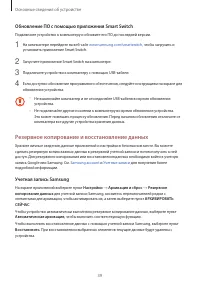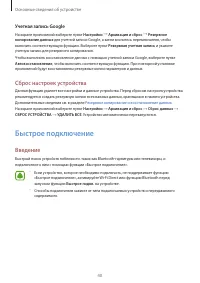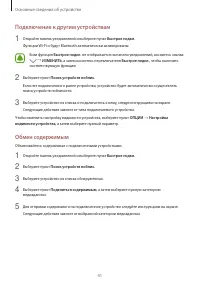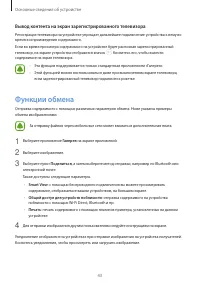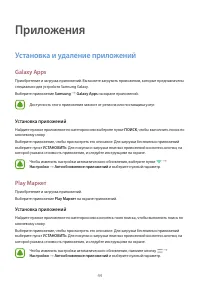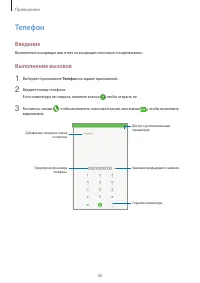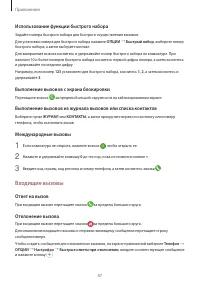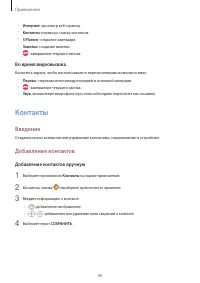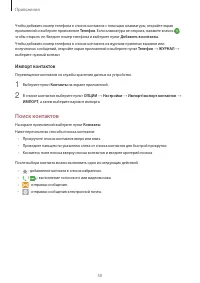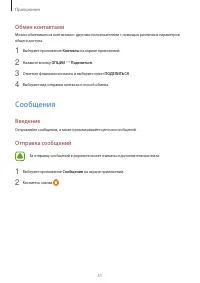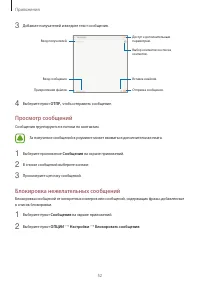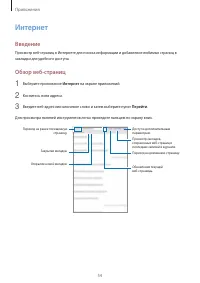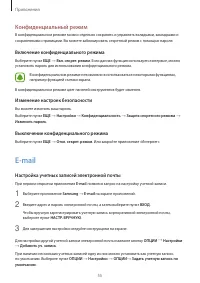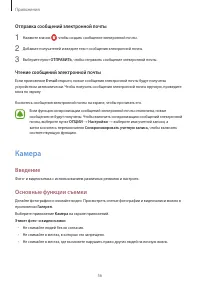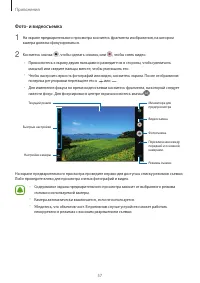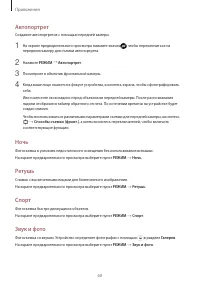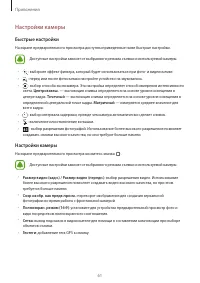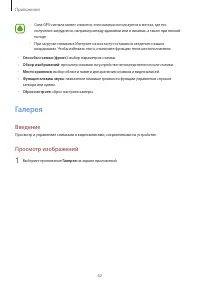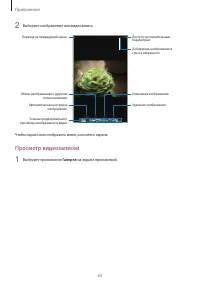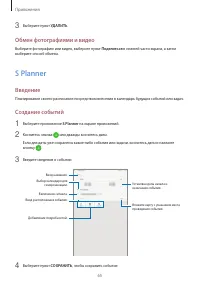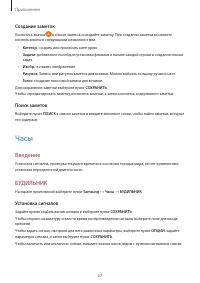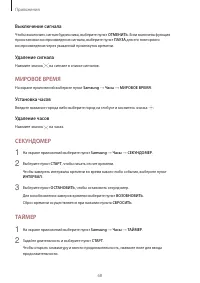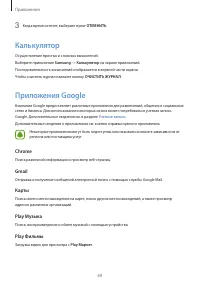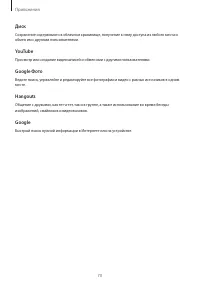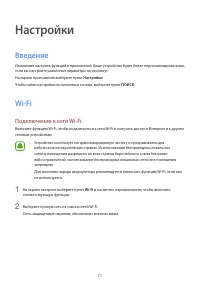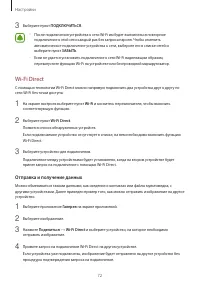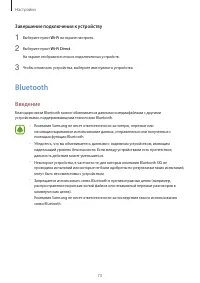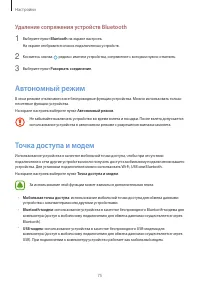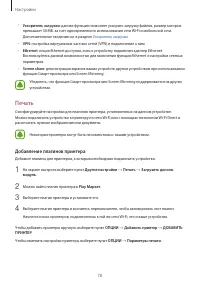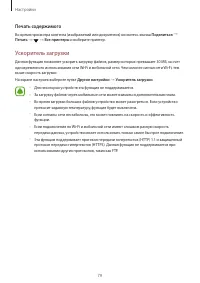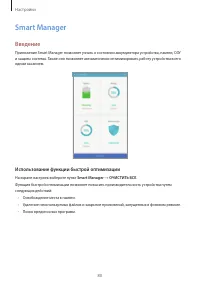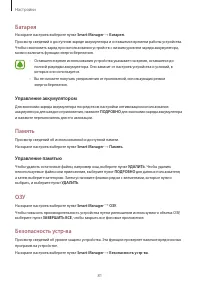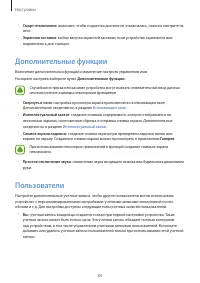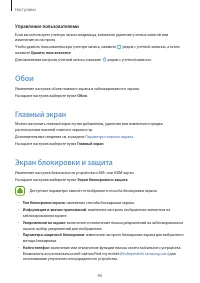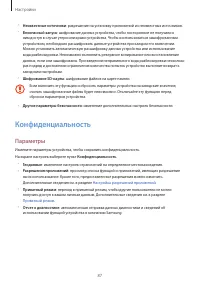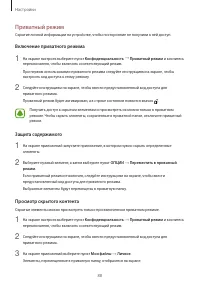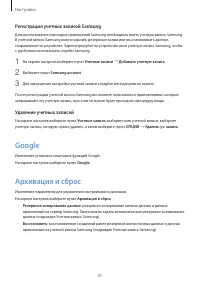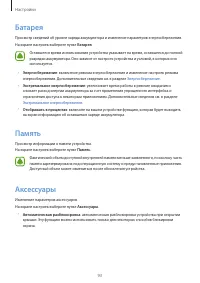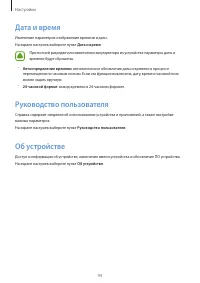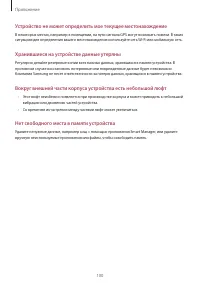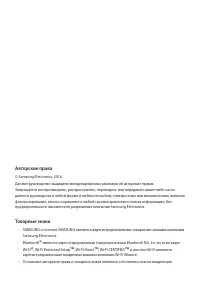Планшеты Samsung Galaxy Tab A 10.1 SM-T585 16Gb LTE White - инструкция пользователя по применению, эксплуатации и установке на русском языке. Мы надеемся, она поможет вам решить возникшие у вас вопросы при эксплуатации техники.
Если остались вопросы, задайте их в комментариях после инструкции.
"Загружаем инструкцию", означает, что нужно подождать пока файл загрузится и можно будет его читать онлайн. Некоторые инструкции очень большие и время их появления зависит от вашей скорости интернета.
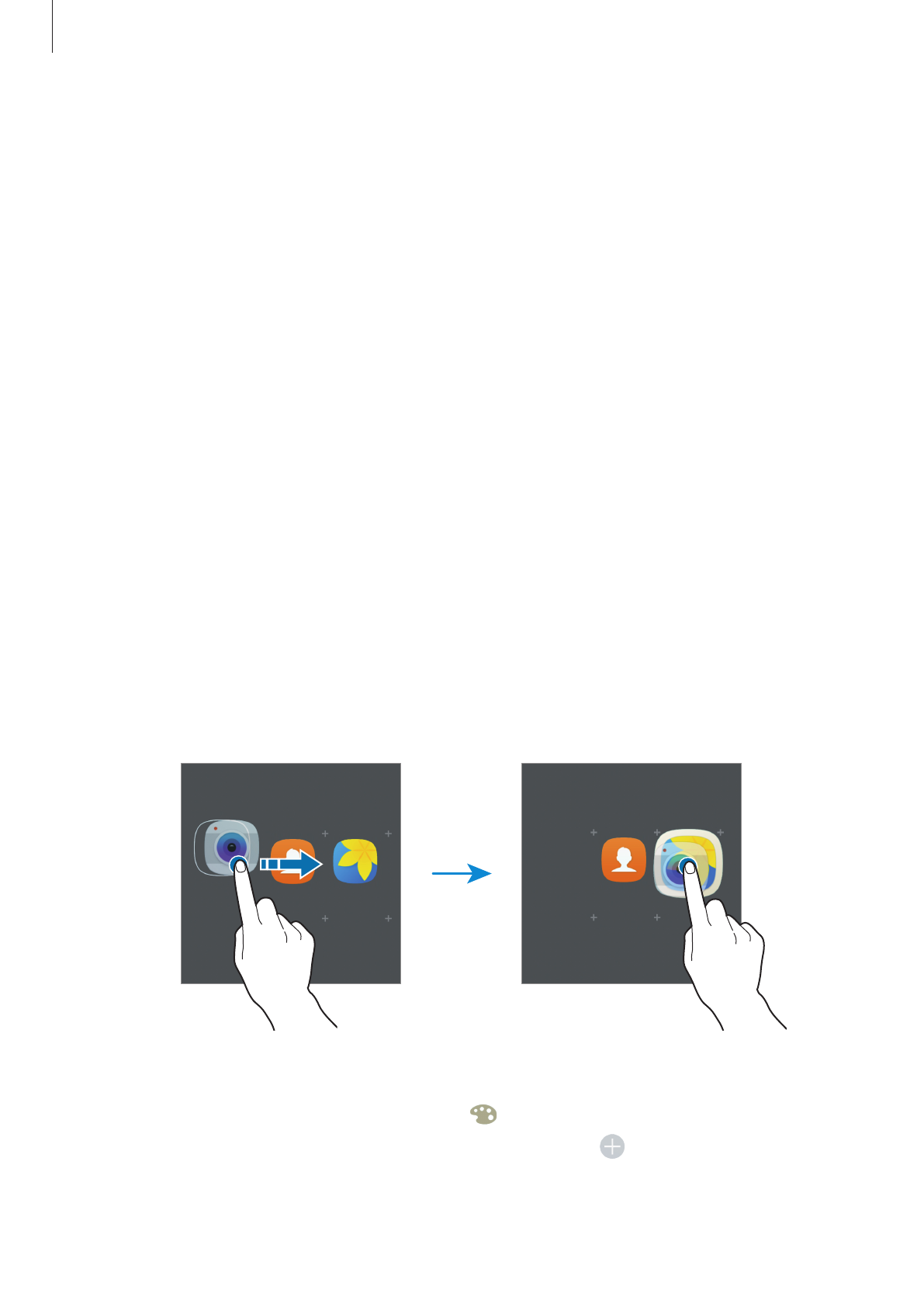
Основные сведения об устройстве
20
Перемещение элементов
Нажмите и удерживайте значок приложения на главном экране, а затем перетащите его в новое
место. Часто используемые приложения можно также переместить в зону ярлыков в нижней части
главного экрана.
Чтобы переместить элемент на другую панель, перетащите его в левый или правый край экрана.
Для более простого перемещения элементов нажмите и удерживайте элемент, а затем перетащите
его в область
Переместить приложения
в верхней части экрана. Элемент будет перемещен на
панель в верхней части экрана. Проведите влево или вправо, чтобы перейти на другую панель, а
затем перетащите элемент в новое место.
Удаление элементов
Нажмите и удерживайте элемент, а затем перетащите его в область
Удалить
в верхней части
экрана.
Создание папок
Создание папок и группирование похожих приложений для быстрого доступа и запуска.
1
На главном экране нажмите и удерживайте значок приложения, а затем перетащите его на
значок другого приложения.
2
Отпустите значок, когда вокруг значков приложений появится рамка папки.
При этом будет создана новая папка с выбранными приложениями внутри.
3
Выберите поле
Введите имя папки
и введите название папки.
Чтобы изменить цвет папки, коснитесь значка
.
Для добавления в папку других приложений коснитесь значка
, установите флажки рядом
с приложениями, а затем выберите пункт
ДОБАВИТЬ
. Также можно добавить приложение,
перетащив его в папку на главном экране.